Notes
L’accès à cette page nécessite une autorisation. Vous pouvez essayer de vous connecter ou de modifier des répertoires.
L’accès à cette page nécessite une autorisation. Vous pouvez essayer de modifier des répertoires.
Numéro de la base de connaissances d’origine : 2847833
Symptômes
Examinez le cas suivant :
Vous exécutez Microsoft Outlook 2007, Microsoft 2010 ou Microsoft 2013.
Lorsque vous activez votre message Hors bureau, vous recevez une erreur :
Vos paramètres de réponse automatique ne peuvent pas être affichés, car le serveur n’est actuellement pas disponible. Réessayez plus tard.

Vous ne voyez pas les info-bulles, au lieu de cela, vous recevez un avertissement :
Nous ne pouvons pas afficher les info-bulles pour le moment.

Les informations de disponibilité ne peuvent pas être affichées, vous recevez une erreur :
Aucune information. Aucune information de disponibilité n’a pu être récupérée. Impossible de déterminer l’emplacement de votre serveur. Contactez votre administrateur.
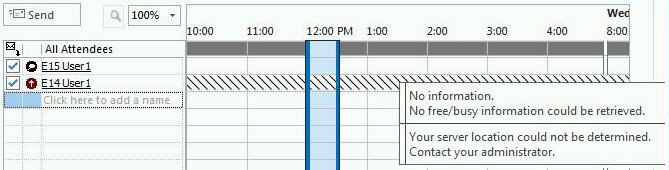
Cause
Un proxy WinHTTP incorrect est configuré.
Résolution
Ouvrez une invite de commandes avec des privilèges élevés.
- Appuyez sur la touche Démarrer ou sélectionnez le bouton Démarrer .
- Tapez l’invite de commandes.
- Cliquez avec le bouton droit sur Invite de commandes, puis sélectionnez Exécuter en tant qu’administrateur.
- Si vous êtes invité à entrer un mot de passe administrateur ou à confirmer, entrez le mot de passe, ou sélectionnez Autoriser.
Si vous exécutez l’une des combinaisons suivantes de Windows et d’Office :
Une version 32 bits d’Office sur une version 32 bits de Windows ou une version 64 bits d’Office sur une version 64 bits de Windows
À l’invite de commandes, tapez la commande suivante, puis appuyez sur Entrée :
netsh winhttp show proxy
Les paramètres actuels du proxy WinHTTP s’affichent.
Si les serveurs proxy affichés ne sont pas corrects, supprimez-les à l’aide de la commande suivante :
netsh winhttp reset proxy
Si vous exécutez une version 32 bits d’Office sur une version 64 bits de Windows :
À l’invite de commandes, remplacez les dossiers par le dossier \Windows\SysWow64 en tapant la commande suivante contenant le chemin d’accès à votre dossier SysWow64 :
cd C:\Windows\SysWow64Tapez la commande suivante et appuyez sur ENTRÉE :
netsh winhttp show proxy
Les paramètres actuels du proxy WinHTTP s’affichent.
Si les serveurs proxy affichés ne sont pas corrects, supprimez-les à l’aide de la commande suivante :
netsh winhttp reset proxy
Plus d’informations
Important
Cette section, méthode ou tâche contient des étapes vous indiquant comment modifier le Registre. Toutefois, des problèmes graves peuvent se produire si vous modifiez le Registre de façon incorrecte. Par conséquent, vérifiez que vous suivez ces étapes attentivement. Pour une protection supplémentaire, sauvegardez le Registre avant de le modifier. Ensuite, vous pouvez restaurer le Registre si un problème se produit. Pour plus d’informations sur la sauvegarde et la restauration du registre, voir : Procédure de sauvegarde, de modification et de restauration du Registre dans Windows.
Au lieu d’utiliser la méthode de ligne de commande, vous pouvez également afficher et supprimer la valeur de WinHttpSettings Registre.
En fonction de votre bitness Windows et Office, accédez à la clé de Registre appropriée et sélectionnez la clé de Registre appropriée :
HKLM\Software\Wow6432Node\Microsoft\Windows\CurrentVersion\Internet Settings\ConnectionHKLM\Software\Microsoft\Windows\CurrentVersion\Internet Settings\ConnectionNote
La ruche Wow6432Node est utilisée lorsqu’une version 32 bits d’Office est installée sur la version 64 bits de Windows.
Recherchez la
WinHttpSettingsvaleur. Vous pouvez double-cliquer sur laWinHttpSettingsvaleur pour afficher les données Valeur si vous le souhaitez.Cliquez avec le bouton droit sur la
WinHttpSettingsvaleur, puis sélectionnez Supprimer.